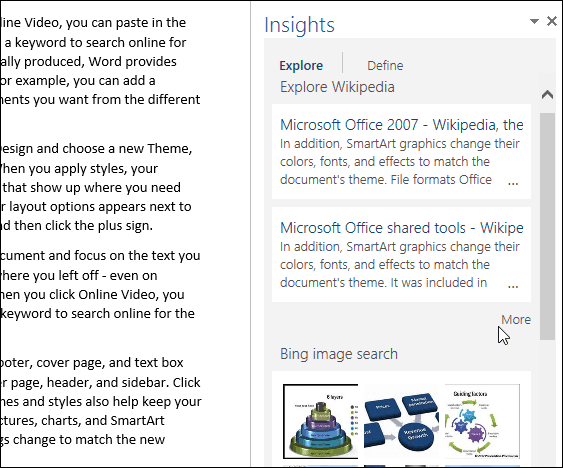Kuidas lisada täpipunkte Exceli arvutustabelisse
Microsofti Kontor Microsoft Microsoft Excel Kangelane Excel / / April 12, 2021
Viimati uuendatud

Microsoft Excel on täis kasulikke funktsioone. Üks neist on ehk üllatus. Täpsed punktid saate Exceli arvutustabelisse lisada järgides mõnda lihtsat sammu. Siit saate teada, kuidas seda teha.
Täpppunktide lisamine
Täpppunktide lisamiseks Microsoft Excelisse peate lisama sümboli.
- Avatud Microsoft Excel oma Windows 10 masinas.
- Klõpsake a tühi lahter uuel või olemasoleval arvutustabelil.
- Valige Sisesta menüüribal.
- Valige Sümbol.
- Tüüp 2022 dialoogiboksi allosas olevas väljal Märkide kood.
- Valige Sisestasiis Sulge.
Protsessi kordamiseks allpool oleval uuel real tippige ALT + ENTER ja korrake protsessi. Muude täppistiilistiilide nägemiseks kaaluge tippige väljale Märkkood järgmised numbrid: 25CF, 25E6, 25CB või 25CC. Kui kasutate erinevaid sümboleid sisaldavat fonti, ei pruugi ülaltoodud toimingud toimida. Sel juhul proovige dialoogiboksist Sümbol valida selline font nagu Wingdings. Sellisel juhul sisestage märgikood 159.
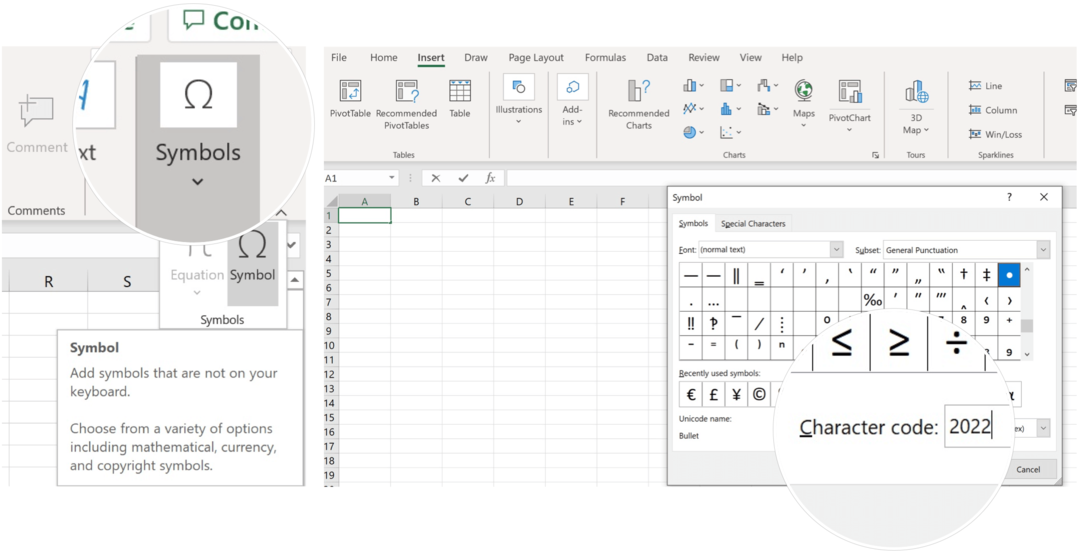
Microsoft Exceli arvutustabelisse saab sümboleid lisada ka muul viisil, sealhulgas:
- Kui teie klaviatuur sisaldab numbriklahvistikku, kasutage ALT + 7 kuuli lisamiseks tühja lahtrisse. Proovige ALT + 9 erineva väljanägemise jaoks.
- Kopeerige ja kleepige kuul teisest programmist, näiteks Microsoft Word.
- Kui kasutate teksti kujundis või tekstikastis, saate täppe ja numeratsiooni rakendada, paremklõpsates tekstil ja valides täppe.
- Kui soovite tühja lahtrisse lisada mitu täppi, klõpsake dialoogiboksis Sümbol mitu korda nuppu Lisa.
Teises näites saate valemit kasutades lahtritesse lisada kuuli. Näiteks klõpsake tühjal lahtril, seejärel lisage „= CHAR (149) & [lahter]”. Nii toimides lisate olemasolevatele andmetele täpi.
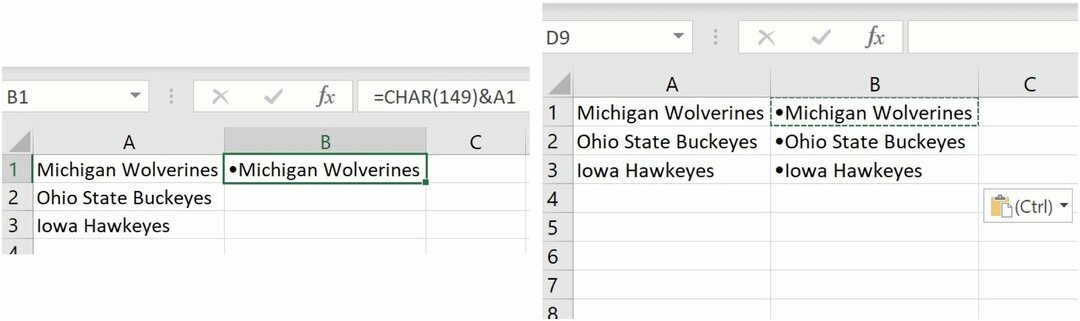
Sisestage täpsed punktid Excelis Macile
Kuuli lisamine Maci Microsofti Exceli tühja lahtrisse nõuab veidi teistsuguse protsessi järgimist. Kuid see on palju lihtsam kui Windowsi versiooni sammud.
- Avatud Microsoft Excel oma MacOS-seadmes.
- Klõpsake a tühi lahter uuel või olemasoleval arvutustabelil.
- Valige Sisesta menüüribal.
- Valige Sümbol.
- Valige Kuulid / tähed Karakterivaaturis.
- Topeltklõpsake nuppu kuul mida soovite kasutada.
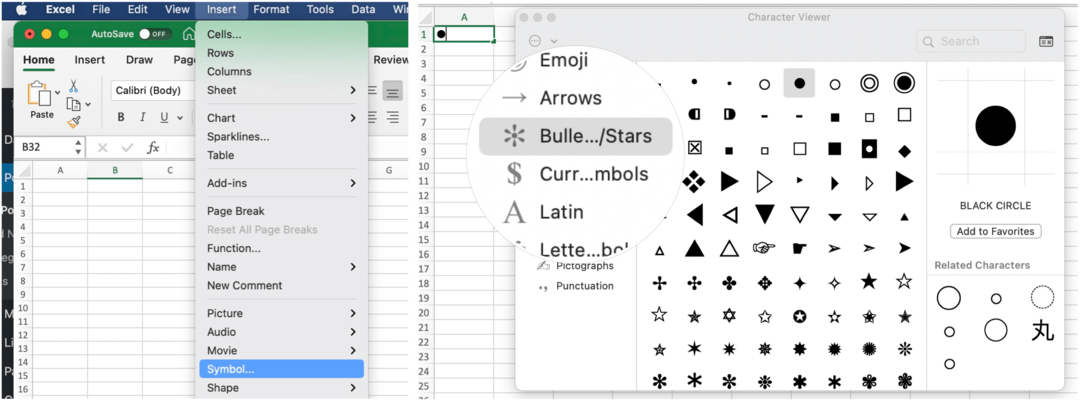
Macis saate kuulide teisest rakendusest üleviimiseks kasutada ka traditsioonilisi kopeerimise ja kleepimise käske.
Microsoft Excelis saate teha palju huvitavaid asju. Nende hulgas saate murrab teksti Excelis ja ka lukustage teatud lahtrid, read ja veerud. Täiesti erineva jaoks kaaluge kasutamist Exceli Sparklines mini graafikud.
Koduseks kasutamiseks Microsoft 365 komplekt on praegu saadaval kolmes sordis, sealhulgas pere, isiklik ning kodu ja õpilase kava. Esimese hind on 100 dollarit aastas (ehk 10 dollarit kuus) ning see sisaldab Wordi, Exceli, PowerPointi, OneNote'i ja Outlook for Maci ning on kasulik kuni kuuele kasutajale. Isiklik versioon on mõeldud ühele inimesele ja on 70 dollarit aastas või 6,99 dollarit kuus. Õpilaseplaan on ühekordne ost 150 USD ja sisaldab Wordi, Exceli ja PowerPointi.
Ärikasutajad saavad valida Basic-, Standard- ja Premium-paketi vahel, alates 5 dollarist kasutaja kohta kuus.
Google Chrome'i vahemälu, küpsiste ja sirvimisajaloo kustutamine
Chrome teeb suurepärast tööd teie sirvimisajaloo, vahemälu ja küpsiste salvestamisel, et teie brauseri toimivus veebis optimeerida. Tema enda kuidas ...
Poehindade sobitamine: kuidas saada veebihindu poes sisseoste tehes
Poest ostmine ei tähenda, et peate maksma kõrgemaid hindu. Tänu hinna sobitamise garantiidele saate veebipõhiseid allahindlusi ...
Kuidas kinkida Disney Plusi tellimus digitaalse kinkekaardiga
Kui olete Disney Plusi nautinud ja soovite seda teistega jagada, saate Disney + Gift'i tellimuse osta järgmiselt.
Teie juhend dokumentide jagamiseks teenuses Google Docs, Sheets ja Slides
Saate hõlpsasti Google'i veebipõhiste rakendustega koostööd teha. Siin on teie juhised lubade jagamiseks teenustes Google Docs, Sheets ja Slides ...